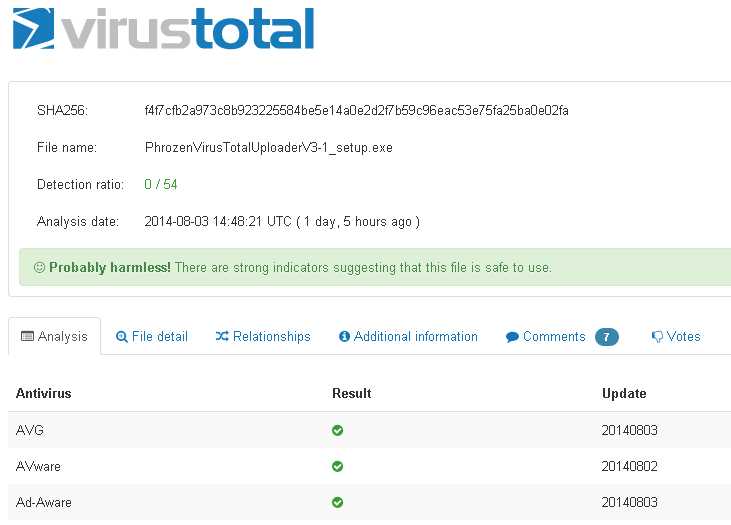
В наше время использование антивирусного программного обеспечения становится все более необходимым. Вместе с постоянно увеличивающимся количеством вирусных угроз, мы сталкиваемся с все большим числом проблем в попытках установить и обновить антивирусные программы. Одной из таких проблем является ситуация, когда вирус мешает установить антивирус, и кажется, что замкнутый круг никогда не закроется.
Существует несколько эффективных советов и методов, которые помогут вам решить эту проблему. Прежде всего, стоит обратить внимание на наличие и актуальность антивирусной программы на вашем компьютере. Если у вас нет антивирусного программного обеспечения или ваша версия устарела, то ваш компьютер может быть уязвим перед вирусами, и вы не сможете установить обновления из-за действий вредоносного ПО.
Для разрешения этой проблемы вы можете воспользоваться средствами безопасного режима. Этот режим позволяет вам запускать компьютер с минимальным количеством программ и сервисов, что помогает исключить влияние вредоносных программ на установку антивирусного ПО. Для включения безопасного режима, просто перезагрузите компьютер и при включении нажмите клавишу F8 несколько раз, пока не появится меню выбора режима загрузки. Выберите «Безопасный режим» и запустите компьютер.
- Советы и методы решения проблемы с установкой антивируса при наличии вируса
- Проблема установки антивируса при наличии вируса: возможные причины и последствия
- Скрытые программы управления системой: как они мешают установке антивируса
- Повреждение файлов системы: влияние на установку антивирусных программ
- Эффективные методы решения проблемы с установкой антивируса
- Запуск системы в безопасном режиме: шаги для устранения преград при установке антивируса
- Использование специальных инструментов для очистки системы перед установкой антивируса
- Ручное удаление вредоносных программ: пошаговая инструкция для успешной установки антивируса
Советы и методы решения проблемы с установкой антивируса при наличии вируса
Когда ваш компьютер заражен вирусом, остается риск того, что вредоносное ПО будет мешать установке антивируса. Чтобы решить эту проблему, следуйте нашим эффективным советам и методам.
1. Запустите компьютер в безопасном режиме. Чтобы сделать это, перезагрузите компьютер и нажмите клавишу F8 перед появлением логотипа операционной системы. Выберите безопасный режим из списка опций загрузки.
2. Отключите все запущенные процессы. Нажмите комбинацию клавиш Ctrl + Shift + Esc, чтобы открыть диспетчер задач. Затем закройте все программы и процессы, кроме самой операционной системы.
3. Используйте инструменты для удаления вирусов, доступные онлайн. Есть много бесплатных онлайн-сканеров, которые могут помочь определить и удалить вирусы с компьютера.
4. Запустите программу для удаления вирусов с загрузочного диска или флеш-накопителя. Некоторые антивирусные программы предлагают создание загрузочных дисков или флеш-накопителей, которые позволяют запустить компьютер с них и выполнить сканирование и удаление вирусов.
5. Попробуйте установить антивирусное ПО в безопасном режиме. Многие антивирусные программы работают лучше при запуске в безопасном режиме, поскольку они могут изолировать и удалить вредоносное ПО без его активного воздействия на систему.
6. Если все вышеперечисленные методы не работают, попробуйте использовать специализированные программы для удаления вирусов. Некоторые компании-разработчики антивирусного ПО предлагают инструменты для удаления конкретных вирусов или радикальных угроз.
7. После удаления вируса установите надежный антивирусный продукт и регулярно обновляйте его базы данных. Это поможет защитить ваш компьютер от будущих угроз и предотвратить повторное заражение.
Следуя этим советам и методам, вы сможете успешно установить антивирусное ПО, даже при наличии вируса на вашем компьютере, и обеспечить его надежную защиту.
Проблема установки антивируса при наличии вируса: возможные причины и последствия
Установка антивирусного программного обеспечения при наличии вируса на компьютере может стать сложной задачей для пользователя. В таких случаях возникают проблемы, которые могут быть вызваны несколькими причинами и иметь негативные последствия.
Одной из основных причин, мешающих установке антивируса, является сам вирус. Зловредное программное обеспечение может блокировать доступ к системным файлам и процессам, которые необходимы для установки антивирусного ПО. Кроме того, вирус может изменять настройки безопасности и блокировать сетевые соединения, что делает скачивание и установку антивируса невозможными.
Другой возможной причиной проблемы является отсутствие обновлений операционной системы. Устаревшая версия ОС может иметь уязвимости, которые не позволяют эффективно функционировать антивирусным программам. Поэтому перед установкой антивируса необходимо проверить и обновить операционную систему до последней версии, чтобы минимизировать риски и обеспечить более надежную защиту.
Последствия невозможности установки антивируса при наличии вируса могут быть серьезными и вредоносными для компьютера и пользовательской информации. Вирус может продолжать активно размножаться и распространяться по системе, захватывая конфиденциальные данные и вызывая неправильное функционирование программ и операционной системы. Это может привести к потере файлов, повреждению системы, утечке персональной информации и даже краже денежных средств через вредоносные действия злоумышленников.
В целях предотвращения таких негативных последствий, рекомендуется обращаться за помощью к специалистам по информационной безопасности или поставщикам антивирусного ПО. Они смогут предложить необходимые инструменты и методы для эффективной установки и удаления вирусов, минимизируя риски и обеспечивая надежную защиту компьютера и информации.
Скрытые программы управления системой: как они мешают установке антивируса
Скрытые программы управления системой представляют собой вредоносное ПО, которое скрыто в операционной системе и позволяет злоумышленникам получать удаленный доступ к компьютеру и контролировать его работу. Эти программы работают в фоновом режиме и могут блокировать или изменять поведение других приложений, в том числе антивирусных программ.
Одной из основных задач скрытых программ управления системой является предотвращение установки и работоспособности антивирусного программного обеспечения. Они могут блокировать доступ к сайтам, с которых можно скачать антивирусные программы, или изменять файлы установщика антивируса таким образом, чтобы они не могли правильно работать.
Кроме того, скрытые программы управления системой могут блокировать работу антивирусных программ уже установленных на компьютере. Они могут изменять настройки антивируса или блокировать доступ к его файлам, что делает его бесполезным в борьбе с вирусами.
Чтобы преодолеть проблему с установкой антивируса в присутствии скрытых программ управления системой, необходимо принять определенные меры. Во-первых, рекомендуется использовать специальные утилиты для обнаружения и удаления скрытых программ управления системой. Данные утилиты помогут определить наличие скрытых программ и удалить их с компьютера.
Во-вторых, перед установкой антивирусной программы рекомендуется провести полное сканирование системы с помощью антивирусного сканера, который позволит обнаружить и удалить вирусы и другие вредоносные программы. После этого можно будет установить антивирус и обеспечить надежную защиту компьютера.
В-третьих, необходимо убедиться, что операционная система и все приложения на компьютере имеют все последние обновления и патчи безопасности. Это поможет предотвратить проникновение скрытых программ управления системой и других вредоносных программ.
Исходя из вышеизложенного, становится ясно, что скрытые программы управления системой могут серьезно затруднить установку и работу антивирусных программ. Однако, соблюдая некоторые предосторожности и используя специальные инструменты, можно обеспечить надежную защиту компьютера от вредоносного ПО. Необходимо помнить, что регулярное обновление антивирусных программ и операционной системы является одним из ключевых моментов в борьбе с вирусами и другими вредоносными программами.
Повреждение файлов системы: влияние на установку антивирусных программ
Вирусное воздействие может привести к серьезным повреждениям файлов системы, что осложняет процесс установки антивирусных программ.
Одна из наиболее распространенных проблем, с которыми сталкиваются пользователи, это повреждение исполняемых файлов антивирусных программ. Вирус может модифицировать или удалить ключевые файлы, необходимые для корректной работы антивируса.
Повреждение файлов системы может произойти в результате заражения опасными программами, вирусами или через ошибки при установке и обновлении программного обеспечения.
Если файлы системы повреждены, установка антивирусных программ может стать невозможной или привести к непредсказуемым последствиям. Помимо недостаточной эффективности в борьбе с вирусами, программа может стать причиной сбоев или перебоев в работе операционной системы.
Для успешной установки антивирусной программы необходимо восстановить поврежденные файлы системы. Можно воспользоваться специализированными программами для восстановления системных файлов, доступными на рынке.
Также следует обратить внимание на процесс установки антивирусной программы. Рекомендуется загрузить установщик антивируса с официального сайта разработчика или доверенного источника, чтобы избежать риска получения поврежденного файла.
Для повышения вероятности успешной установки антивирусного программного обеспечения следует отключить интернет-соединение, а затем выполнить установку в безопасном режиме. Такой подход поможет избежать вмешательства вируса в процесс установки и защитит системные файлы от дальнейшего повреждения.
Необходимо также иметь в виду, что даже после установки антивирусной программы поврежденные файлы системы не будут автоматически восстановлены. Для этого может потребоваться индивидуальная настройка антивируса или дополнительные действия по восстановлению системы.
В целом, повреждение файлов системы может затруднить установку антивирусных программ. Однако, с помощью правильных действий и использования специализированных программ можно решить проблему и обеспечить надежную защиту компьютера.
Эффективные методы решения проблемы с установкой антивируса
Иногда вирус может предотвратить установку антивирусной программы на компьютере. Но не следует паниковать, поскольку существуют эффективные методы решения этой проблемы. Вот несколько советов, которые помогут вам установить антивирус и защитить свой компьютер.
- Загрузите специальную программу для удаления вирусов. Эти программы помогут вам найти и удалить вредоносное ПО, которое мешает установке антивируса. Популярные программы для удаления вирусов: Malwarebytes, AdwCleaner, AVG AntiVirus.
- Запустите компьютер в безопасном режиме. Это позволит вам запустить антивирус, пропустив потенциально вредоносные программы и службы, которые могут мешать установке антивирусной программы. Для запуска в безопасном режиме можно использовать клавишу F8 при загрузке операционной системы.
- Отключите все ненужные программы и службы. Некоторые программы и службы могут конфликтовать с антивирусными программами и мешать их установке. Отключите все программы и службы, которые не являются необходимыми для работы компьютера.
- Проверьте систему на наличие других антивирусов или программ безопасности. Наличие нескольких антивирусных программ на одном компьютере может привести к конфликтам и проблемам с установкой. Удалите все другие антивирусные программы перед установкой новой.
Если ни один из перечисленных методов не помог решить проблему, рекомендуется обратиться к специалисту по компьютерной безопасности. Он сможет помочь вам с установкой антивируса и решением других проблем, связанных с безопасностью компьютера.
Запуск системы в безопасном режиме: шаги для устранения преград при установке антивируса
Шаг 1: Получение доступа к меню выбора режимов загрузки
Первым шагом для устранения преград при установке антивируса является получение доступа к меню выбора режимов загрузки. Для этого необходимо перезагрузить компьютер и нажать на клавиатуре определенную комбинацию клавиш, обычно это F8 или Shift+F8. Появится меню выбора режимов загрузки, где можно выбрать безопасный режим.
Шаг 2: Запуск компьютера в безопасном режиме
После выбора безопасного режима и нажатия Enter компьютер начнет загружаться в безопасном режиме. В этом режиме запускаются только основные компоненты системы, что позволяет избежать загрузки вредоносных программ и вирусов, которые могут мешать установке антивируса.
Шаг 3: Установка антивирусного программного обеспечения
Когда компьютер успешно загрузится в безопасном режиме, можно приступить к установке антивирусного программного обеспечения. Для этого запустите установочный файл антивируса, следуйте инструкциям на экране и дождитесь завершения процесса установки.
Шаг 4: Выполнение полного сканирования системы
После установки антивирусного программного обеспечения рекомендуется выполнить полное сканирование системы. Это поможет обнаружить и удалить вирусы и другие вредоносные программы, которые могут быть причиной преград при установке антивируса.
Шаг 5: Обновление и настройка антивирусной программы
После того как сканирование системы будет завершено, необходимо обновить антивирусное программное обеспечение до последней версии и настроить его в соответствии с вашими предпочтениями. Не забывайте выполнять регулярные обновления и сканирования системы, чтобы быть уверенными в ее защите от вредоносных программ и вирусов.
Важно помнить
Запуск компьютера в безопасном режиме позволяет избежать загрузки вредоносных программ и вирусов, что облегчает установку антивируса и его использование для защиты системы. Однако, если проблема с установкой антивируса сохраняется даже после выполнения указанных шагов, рекомендуется обратиться к специалисту по компьютерной безопасности для дополнительной помощи.
Использование специальных инструментов для очистки системы перед установкой антивируса
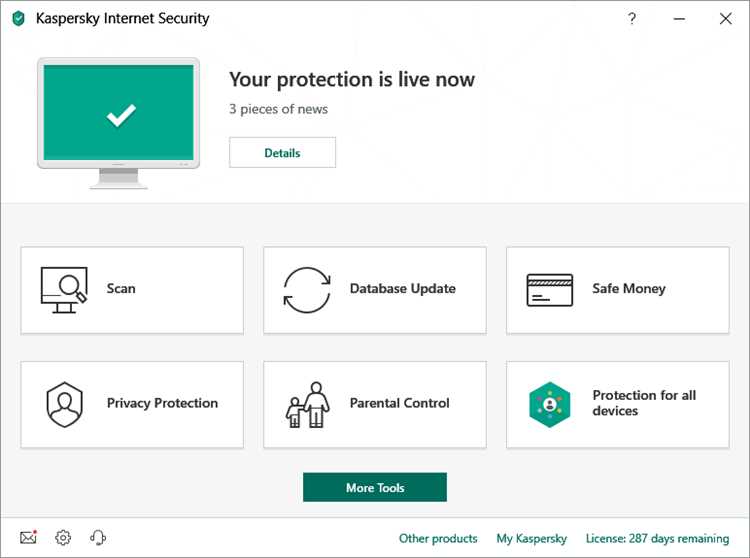
В случае, когда ваша система заражена вирусами, установка антивирусного программного обеспечения может столкнуться с определенными трудностями. Вирусы могут блокировать установку антивируса или даже замаскироваться под него.
Один из наиболее эффективных способов решения этой проблемы — использование специальных инструментов для предварительной очистки системы.
1. Загрузочные диски и USB-накопители:
Загрузочные диски и USB-накопители позволяют запустить компьютер с альтернативного источника, обходя зараженную операционную систему. Некоторые из них содержат утилиты для сканирования и удаления вирусов. Для использования этого метода необходимо иметь доступ к компьютеру с рабочей операционной системой и возможность записи загрузочного диска или создания загрузочного USB-устройства.
2. Антивирусные Live CD/USB:
Антивирусные Live CD или Live USB — это специальные дистрибутивы, которые содержат операционную систему и предварительно установленный антивирусный сканер. Для использования этого метода необходимо загрузить компьютер с Live CD или Live USB и запустить антивирусное сканирование системы. После обнаружения и удаления вредоносных программ вы можете установить основное антивирусное ПО.
3. Специальные инструменты для удаления вредоносных программ:
Многие разработчики антивирусного ПО предлагают инструменты для удаления конкретных вирусов или инструменты общего назначения, предназначенные для очистки системы от широкого спектра вредоносных программ. Утилиты могут сканировать и очищать операционную систему от вирусов, троянов, червей и других злонамеренных программ. Важно следовать инструкциям и использовать только проверенные инструменты от надежных источников.
4. Официальные инструменты операционной системы:
Некоторые операционные системы, такие как Windows, предлагают официальные инструменты для удаления вредоносных программ. Они могут быть доступны через функцию «Центр обновления и безопасности» или «Защитник Windows». Эти инструменты предлагают базовые возможности сканирования и удаления вирусов, а также могут быть использованы для предварительной очистки системы перед установкой антивирусного ПО.
Важно помнить:
Перед использованием специальных инструментов для очистки системы, необходимо выполнить следующие меры предосторожности:
- Сделайте резервную копию важной информации
- Убедитесь, что инструменты используются в соответствии с инструкциями разработчика
- Доверяйте только проверенным источникам инструментов
- Запросите помощи у специалиста, если вы не уверены в своих навыках
Использование специальных инструментов для очистки системы перед установкой антивирусного программного обеспечения может гарантировать более надежную защиту вашего компьютера от вредоносных программ. Помните, что регулярное обновление и настройка антивируса также являются важными факторами для эффективной защиты системы.
Ручное удаление вредоносных программ: пошаговая инструкция для успешной установки антивируса
Шаг 1: Запустите компьютер в безопасном режиме
Перезагрузите компьютер и нажмите клавишу F8 несколько раз до появления экрана с меню выбора режима загрузки. Выберите «Безопасный режим» и нажмите Enter.
Шаг 2: Отключите автозагрузку вредоносных программ
Нажмите комбинацию клавиш Ctrl+Shift+Esc, чтобы открыть Диспетчер задач. Перейдите на вкладку «Автозагрузка» и отключите все подозрительные программы, нажав правой кнопкой мыши на них и выбрав «Отключить».
Шаг 3: Удалите вредоносные программы вручную
Откройте Панель управления и выберите раздел «Программы и компоненты». Пролистайте список установленных программ и удалите все подозрительные или незнакомые программы.
Шаг 4: Очистите временные файлы и реестр
Нажмите Win+R, чтобы открыть окно «Выполнить». Введите «temp» и нажмите Enter, чтобы открыть папку с временными файлами. Удалите все файлы из этой папки.
Затем введите «regedit» и нажмите Enter, чтобы открыть Редактор реестра. Перейдите к папке HKEY_LOCAL_MACHINE\SOFTWARE и удалите все ключи, связанные с вредоносными программи.
Шаг 5: Скачайте и установите надежный антивирус
После удаления вредоносных программ перейдите на официальный сайт выбранного антивируса. Скачайте его установочный файл и запустите процесс установки. Следуйте инструкциям на экране, чтобы успешно установить антивирусное программное обеспечение.
Шаг 6: Проведите полное сканирование системы
После установки антивируса запустите полное сканирование системы. Подождите, пока антивирус проверит все файлы и папки на предмет наличия вредоносных программ.
Шаг 7: Обновляйте антивирусное программное обеспечение
После завершения сканирования важно обновить базы данных антивируса. Установите автоматическое обновление антивируса, чтобы система всегда была защищена от новых угроз.
Шаг 8: Планируйте регулярные проверки системы
Для эффективной работы антивируса рекомендуется проводить регулярные проверки системы. Настройте антивирус на автоматическое сканирование в заданное время, чтобы быть уверенным в безопасности вашего компьютера.
Следуя этой пошаговой инструкции, вы сможете успешно удалить вредоносные программы и установить надежный антивирус, обеспечивая надежную защиту вашего компьютера от вирусов и других угроз.
